Panduan Pengguna Keynote untuk iPhone
- Selamat Datang
- Baharu dalam Keynote 14.0
-
- Pengenalan kepada Keynote
- Pengenalan kepada imej, carta dan objek lain
- Cipta pembentangan
- Pilih cara menavigasi pembentangan anda
- Buka pembentangan
- Simpan dan namakan pembentangan
- Cari pembentangan
- Cetak pembentangan
- Salin teks dan objek antara app
- Gerak isyarat skrin sentuh asas
- Cipta pembentangan menggunakan VoiceOver
-
- Tunjukkan pada iPhone anda
- Persembahkan pada paparan berasingan
- Bentangkan pada iPhone melalui internet
- Gunakan kawalan jauh
- Jadikan pembentangan dimajukan secara automatik
- Mainkan tayangan slaid dengan berbilang pembentang
- Tambah dan lihat nota pembentang
- Berlatih pada peranti anda
- Mainkan pembentangan dirakam
-
- Hantar pembentangan
- Pengenalan kepada kerjasama
- Jemput orang lain untuk bekerjasama
- Bekerjasama pada pembentangan dikongsi
- Lihat aktiviti terkini dalam pembentangan dikongsi
- Tukar seting pembentangan dikongsi
- Henti berkongsi pembentangan
- Folder dikongsi dan kerjasama
- Gunakan Box untuk bekerjasama
- Cipta GIF beranimasi
- Siarkan pembentangan anda dalam blog
- Hak Cipta
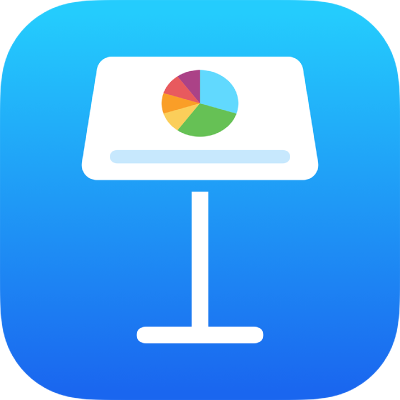
Cari pembentangan Keynote pada iPhone
Pengurus pembentangan, ditunjukkan di bawah, ialah perkara yang anda lihat apabila anda membuka Keynote dan tiada pembentangan dibuka, atau apabila anda membuka app Fail. Anda boleh mencari pembentangan dengan tajuk atau kandungannya (termasuk teks, nama pengarang, nama fail media, perihalan video dan imej, komen dan banyak lagi), atau melayari untuknya di tempat anda menyimpan pembentangan (sebagai contoh, pada iCloud Drive, pada peranti anda, pada peranti storan luaran, atau dengan penyedia storan pihak ketiga). Anda juga boleh mengisih pembentangan untuk membantu anda mencari pembentangan yang anda mahu.
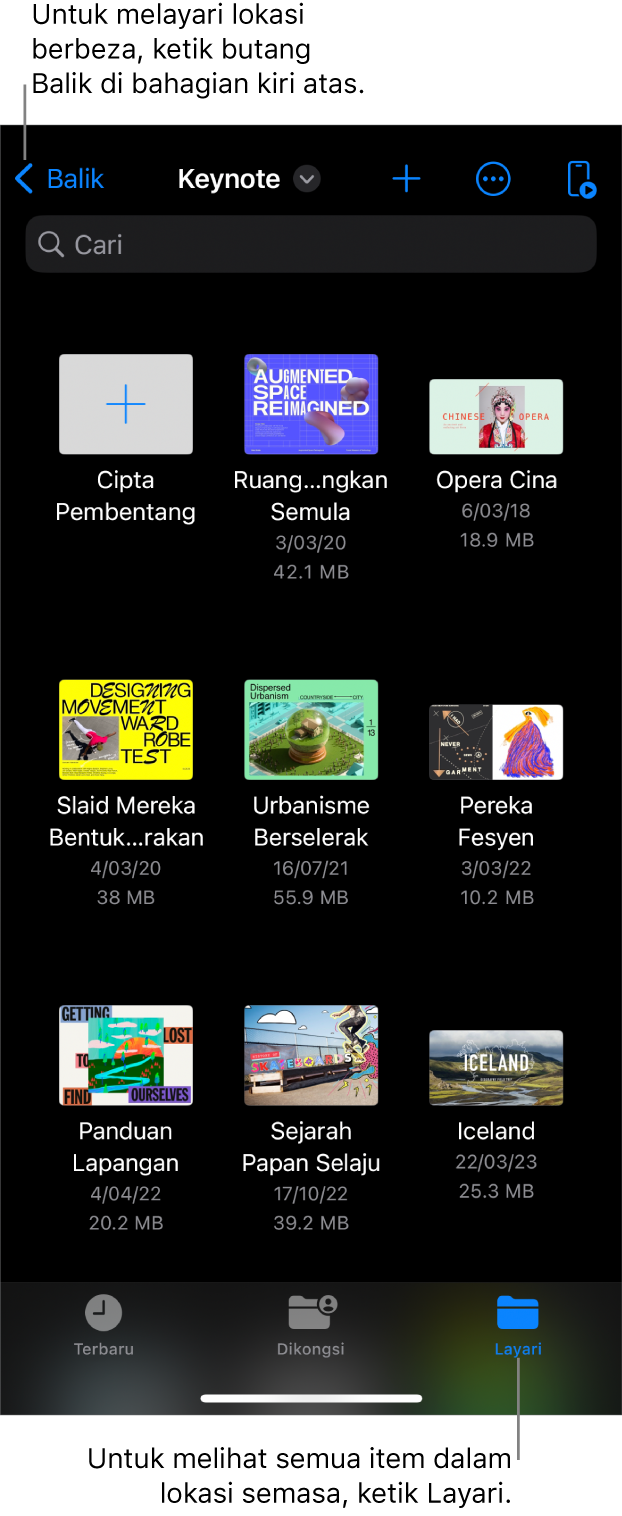
Cari pembentangan
Buka Keynote dan jika pembentangan sudah dibuka, ketik
 di penjuru kiri atas untuk melihat semua pembentangan anda.
di penjuru kiri atas untuk melihat semua pembentangan anda.Lakukan mana-mana daripada berikut:
Cari: Ketik dalam medan carian, kemudian masukkan semua atau sebahagian daripada nama pembentangan.
Lihat pembentangan dikongsi atau terbaru diedit sahaja: Ketik Dikongsi atau Terbaru di bahagian bawah skrin.
Layari pembentangan: Ketik Layari di bahagian bawah skrin untuk melihat senarai Lokasi (anda mungkin perlu mengetik lebih daripada sekali), kemudian ketik lokasi. Lokasi yang anda layari ditunjukkan di bahagian atas skrin.
Petua: Jika anda telah pun berada dalam paparan layari, ketik Layari di bahagian bawah skrin untuk melihat senarai Lokasi.
Isih mengikut nama, tarikh, saiz atau tag: Ketik
 , kemudian ketik pilihan. Untuk melihat pembentangan sebagai senarai dan bukannya imej kecil, ketik
, kemudian ketik pilihan. Untuk melihat pembentangan sebagai senarai dan bukannya imej kecil, ketik  .
.